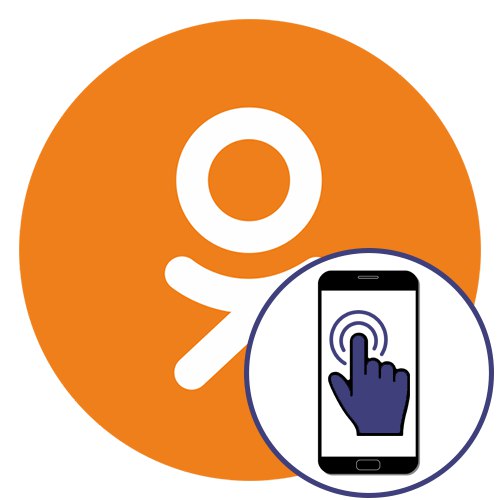قد يكون تغيير رقم الهاتف في Odnoklassniki ضروريًا في المواقف التي يكون فيها ، على سبيل المثال ، قد فقد الوصول إلى الرقم القديم بالفعل ، ولكن التفويض في الحساب قد اكتمل. بعد ذلك ، ما عليك سوى الانتقال إلى قائمة الإعدادات وتحديد الخيار المناسب ، والذي يسمح لك بربط هاتف جديد بحسابك. دعنا نلقي نظرة على مثال حول كيفية إجراء هذه العملية في كل من الإصدار الكامل لموقع الويب وتطبيق الهاتف المحمول.
الخيار 1: نسخة الموقع الكامل
سيستخدم مالكو أجهزة الكمبيوتر المحمولة وأجهزة الكمبيوتر الذين يقومون بتسجيل الدخول إلى صفحتهم الشخصية على الشبكة الاجتماعية المعنية من خلال أي متصفح هذه التعليمات. باستخدامه ، يمكنك الانتقال إلى قائمة الإعدادات دون أي مشاكل وربط رقم هاتف جديد بملف التعريف الخاص بك ، ويتم ذلك على النحو التالي:
- افتح الصفحة الرئيسية في Odnoklassniki وانزل على الشريط لتحديد قسم في الكتلة الثانية "اعداداتي".
- الفئة "الأساسي" انت مهتم "رقم الهاتف"... انقر فوق هذا الخط للذهاب إلى التغيير.
- سيتم إعلامك بأن الرقم مخفي لأسباب أمنية ، وسيكون هناك سطر قابل للنقر أسفل هذه المعلومات "تغيير رقم"، والتي تحتاج إلى النقر فوقها.
- قم بتغيير البلد إذا لزم الأمر باستخدام القائمة المنسدلة.
- أدخل رقم هاتف جديد واضغط "إرسال".
- بعد بضع ثوان ، سيتم إرسال رسالة مع رمز إلى الجهاز. أدخله في الحقل المناسب في Odnoklassniki وانقر فوق "تأكيد الرمز".
- ستعرض الشاشة الآن رسالة تفيد بأنه تم إكمال جميع التغييرات بنجاح. يمكنك الرجوع إلى الإعدادات والتأكد من إرفاق رقم جديد بالصفحة.
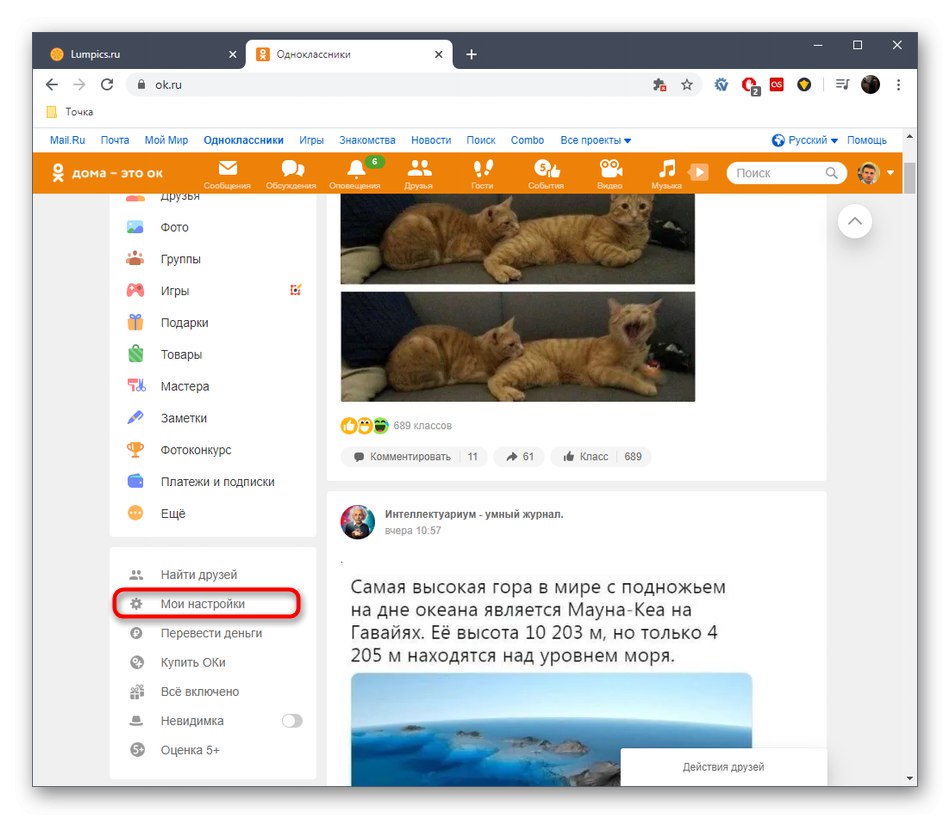
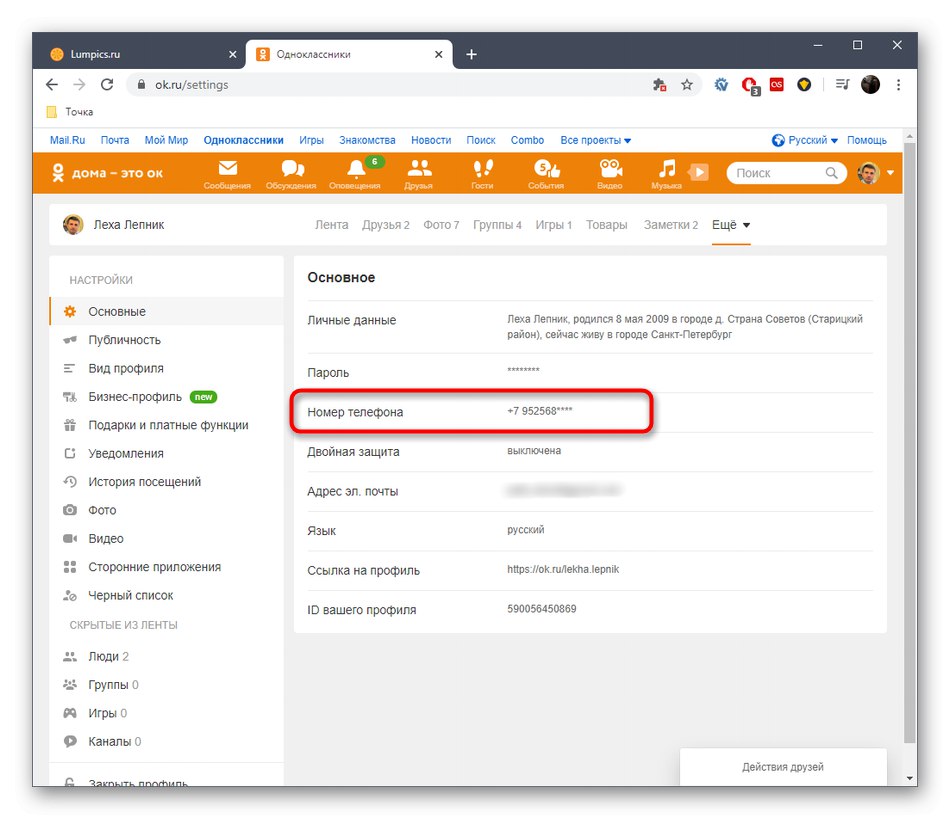
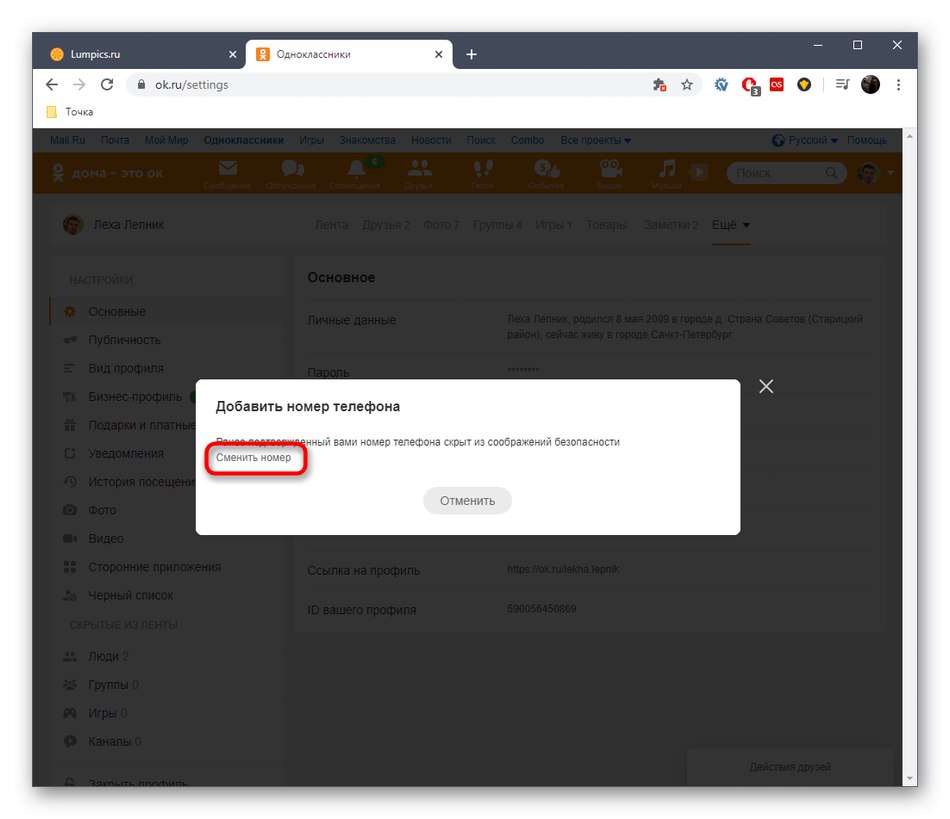
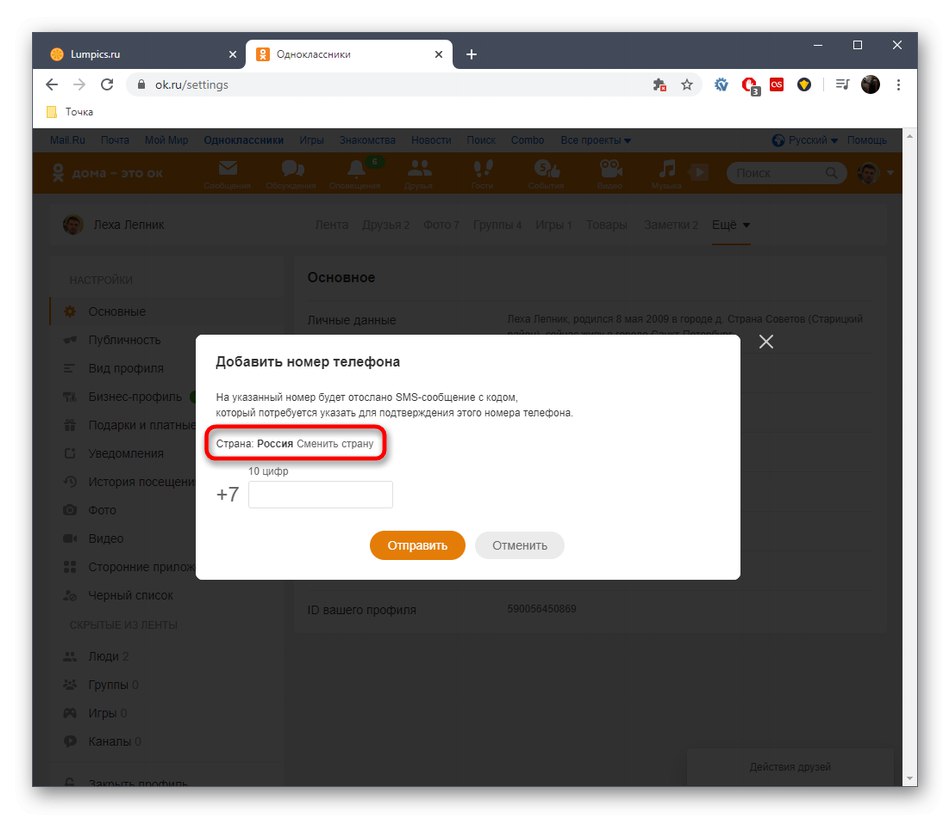
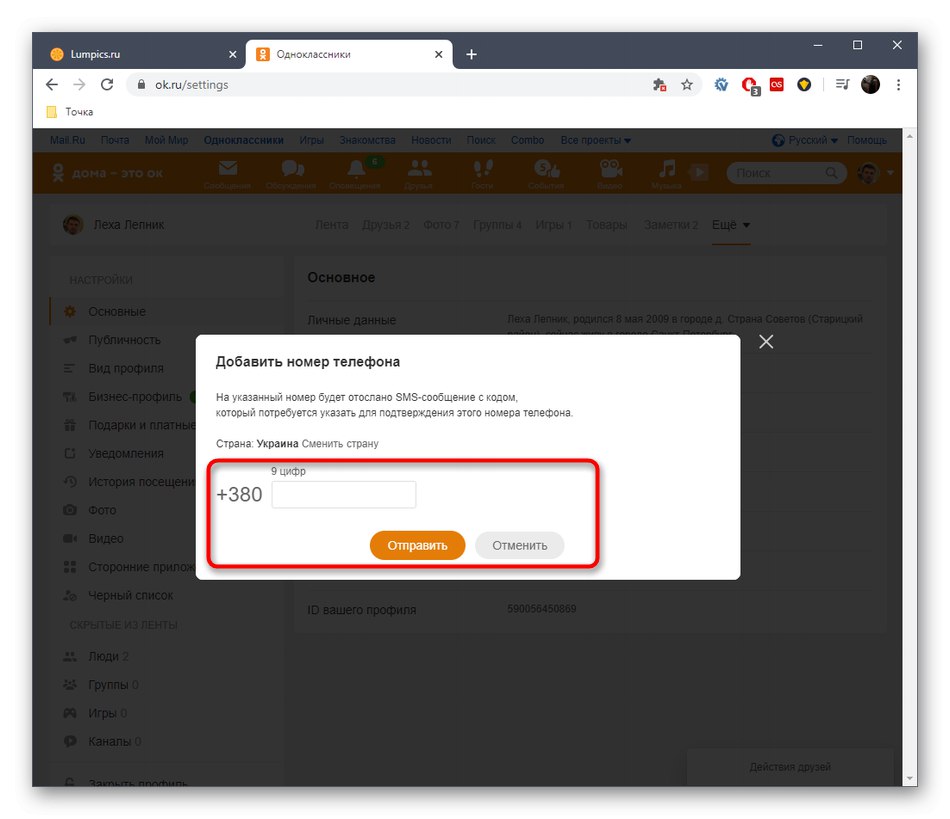

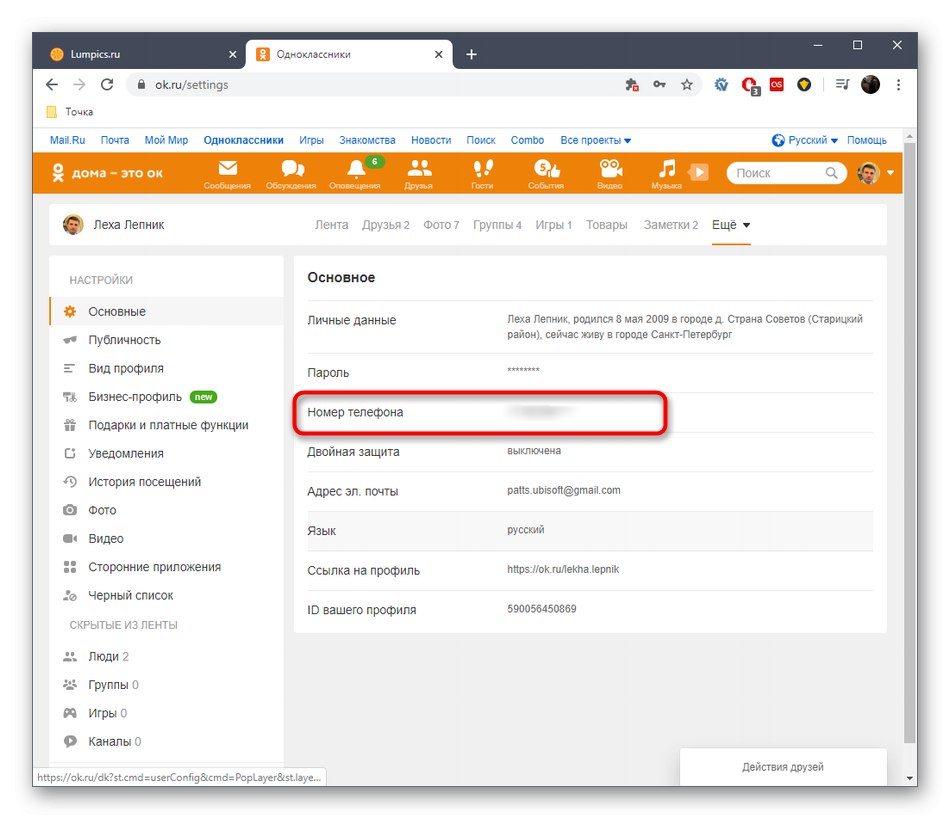
الخيار 2: تطبيق الهاتف المحمول
تم نقل جميع الاحتمالات تقريبًا لإعداد أي معلمات لصفحة شخصية في Odnoklassniki منذ فترة طويلة إلى تطبيق جوال ، بما في ذلك تغيير رقم الهاتف المرتبط. سيحتاج مالكو الهواتف الذكية أو الأجهزة اللوحية الذين يتفاعلون مع البرنامج إلى تنفيذ نفس الإجراءات التي تحدثنا عنها أعلاه تمامًا ، ولكن مع مراعاة خصوصيات تنفيذ الواجهة.
- قم بتشغيل التطبيق حيث تفتح القائمة من خلال النقر على زر بأيقونة على شكل ثلاثة خطوط أفقية.
- قم بالتمرير لأسفل القائمة وابحث عن العنصر "إعدادات".
- انقر فوق الملصق البرتقالي إعدادات الملف الشخصي.
- حدد العنصر الأول "إعدادات البيانات الشخصية".
- تابع لتغيير رقم هاتفك.
- اضغط على الخط "لتغيير الرقم".
- اسمح للتطبيق بالوصول إلى جهات الاتصال والمكالمات حتى يتمكن من اكتشاف الرقم الحالي تلقائيًا واستلام الرسالة مع الرمز.
- ثم يبقى فقط إدخال رقم جديد أو التأكد من أن الرقم المحدد تلقائيًا يناسب ، ثم اضغط "بالإضافة إلى ذلك".
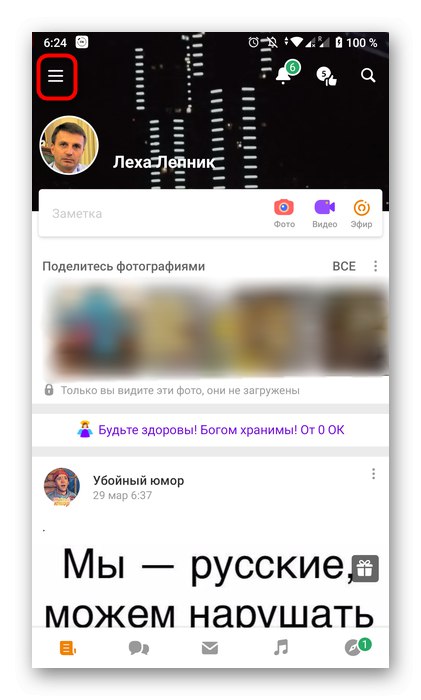
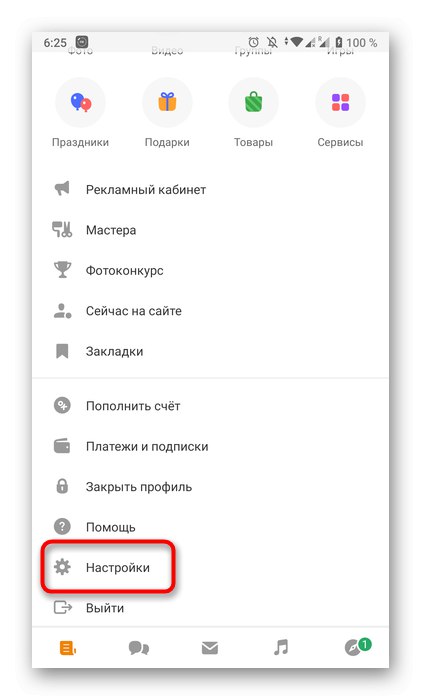
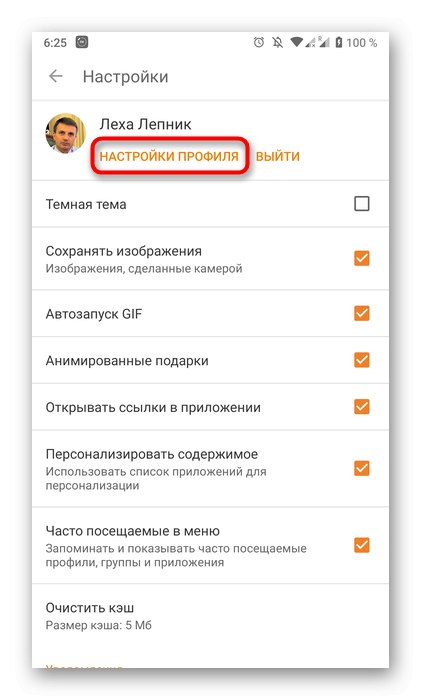
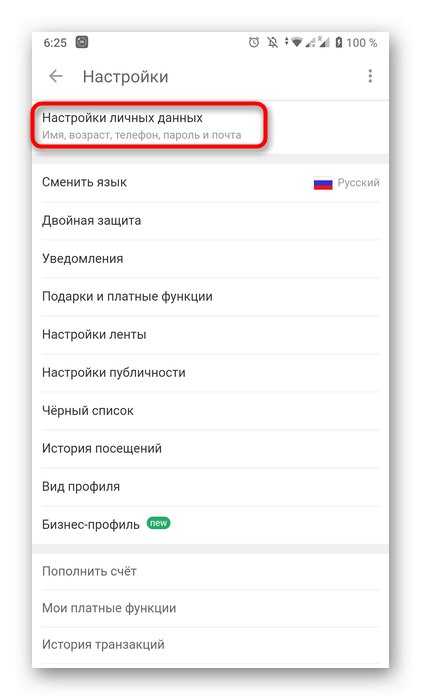
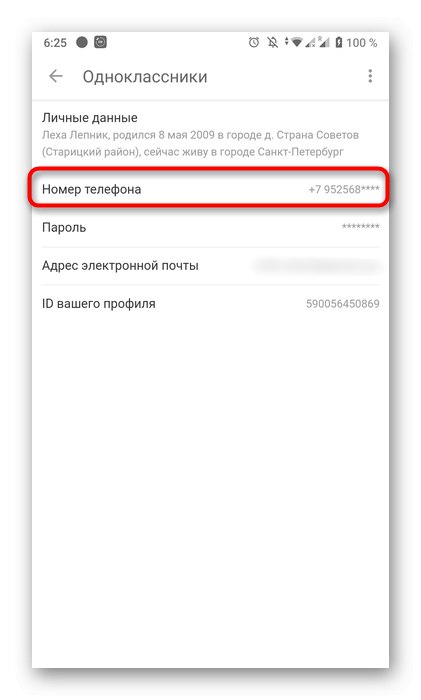
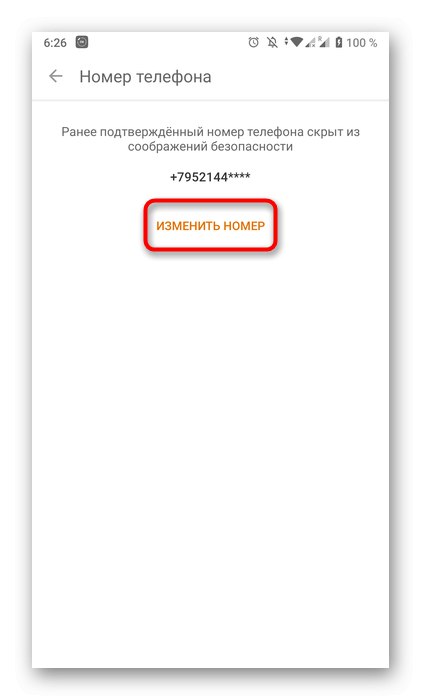
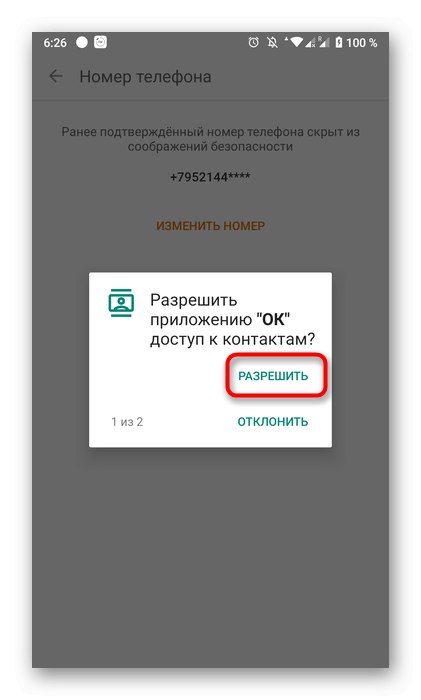
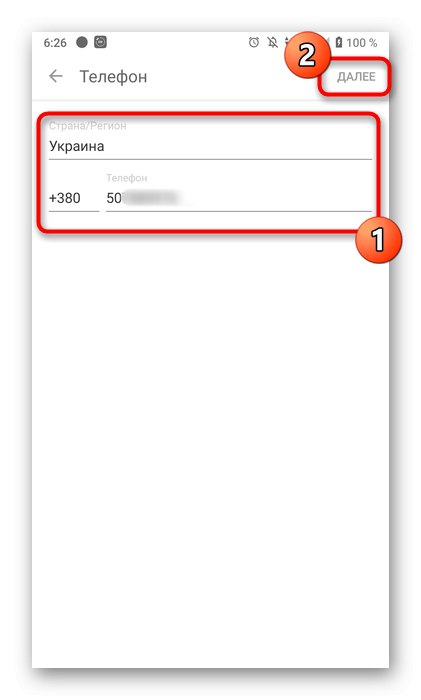
توقع استلام الرمز على شكل رسالة نصية قصيرة. يجب أن يتم قبوله تلقائيًا بواسطة التطبيق وإدخاله في الحقل المناسب. سيتم إخطارك بالتغيير الناجح لرقم الهاتف المرتبط.
أعلاه ، قمنا بتحليل مثال لربط رقم هاتف جديد بصفحة شخصية في Odnoklassniki في موقف يكون فيه الوصول إلى ملف التعريف نفسه. إذا لم تتمكن من تسجيل الدخول إلى حسابك ولا يمكنك الوصول إلى رقمك القديم ، فيمكنك محاولة استعادته عبر البريد الإلكتروني. إذا كان هذا الخيار غير فعال ، يبقى فقط تقديم طلب للدعم الفني ، وشرح مشكلتك. اقرأ المزيد عن كل هذا في مقالات أخرى على موقعنا.
المزيد من التفاصيل:
استعادة صفحة في Odnoklassniki
رسالة إلى خدمة دعم Odnoklassniki